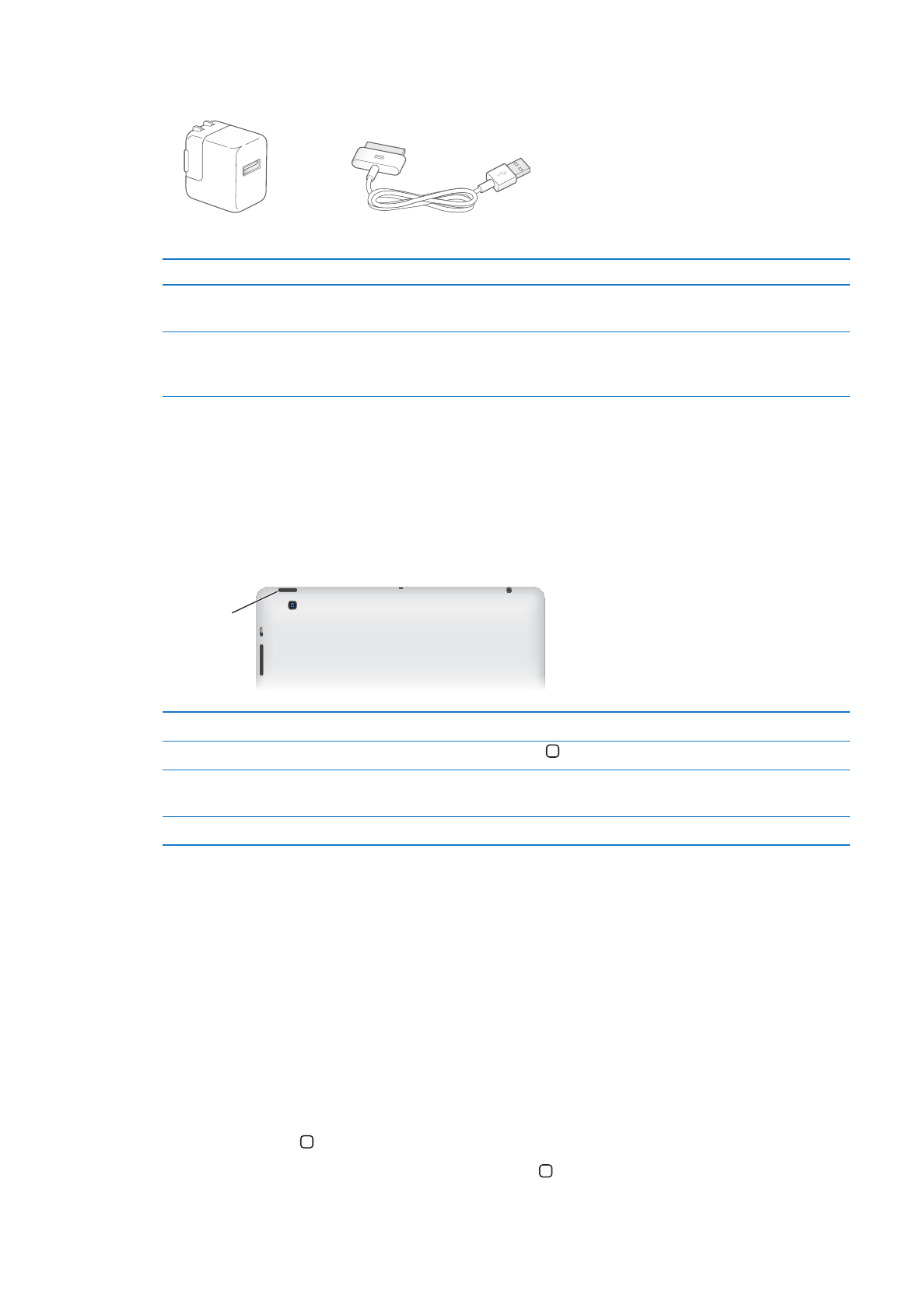
/ 喚醒” 按鈕
不使用
iPad 時, 您可以讓其進入睡眠來將其鎖定。 在 iPad 鎖定時, 若您觸碰螢幕, 不會
有任何反應, 但音樂會持續播放, 且您可以使用音量按鈕。
睡眠 / 喚醒
按鈕
睡眠 / 喚醒
按鈕
鎖定
iPad
按下 “睡眠
/ 喚醒” 按鈕。
解鎖
iPad
按下 “主畫面” 按鈕
或 “睡眠 / 喚醒” 按鈕, 然後拖移滑桿。
將
iPad 關閉
按住 “睡眠
/ 喚醒” 按鈕幾秒鐘, 直到紅色滑桿出現為止, 然後拖
移螢幕上的滑桿。
開啟
iPad
按住 “睡眠
/ 喚醒” 按鈕, 直到 Apple 標誌出現為止。
若您在一兩分鐘之內都沒有觸碰螢幕, 則
iPad 會自動鎖定。 您可以更改螢幕鎖定前的等待
時間, 或設定解鎖
iPad 的密碼。
設定 “自動鎖定” 時間:
在 “設定” 中,前往 “一般” > “自動鎖定”,然後設定讓 iPad
自動鎖定的時間。
設定密碼:
在“設定”中,前往“一般”>“密碼鎖定”,然後點一下“開啟”或“關閉”。
使用
iPad Smart Cover (須另外購買) 和 iPad 2 或更新版本, 當您打開保護套時會自動
解鎖
iPad, 而當您關上時會鎖定 iPad。
使用
iPad Smart Cover: 在 “設定” 中,前往 “一般” > “iPad 保護套鎖定 / 解鎖”,然
後點一下 “開啟”。
“主畫面” 按鈕
“主畫面” 按鈕
可讓您隨時回到 “主畫面” 螢幕。 它也提供其他方便的快速鍵。
前往 “主畫面” 螢幕 :
按下 “主畫面” 按鈕 。
10
第
1 章
概觀
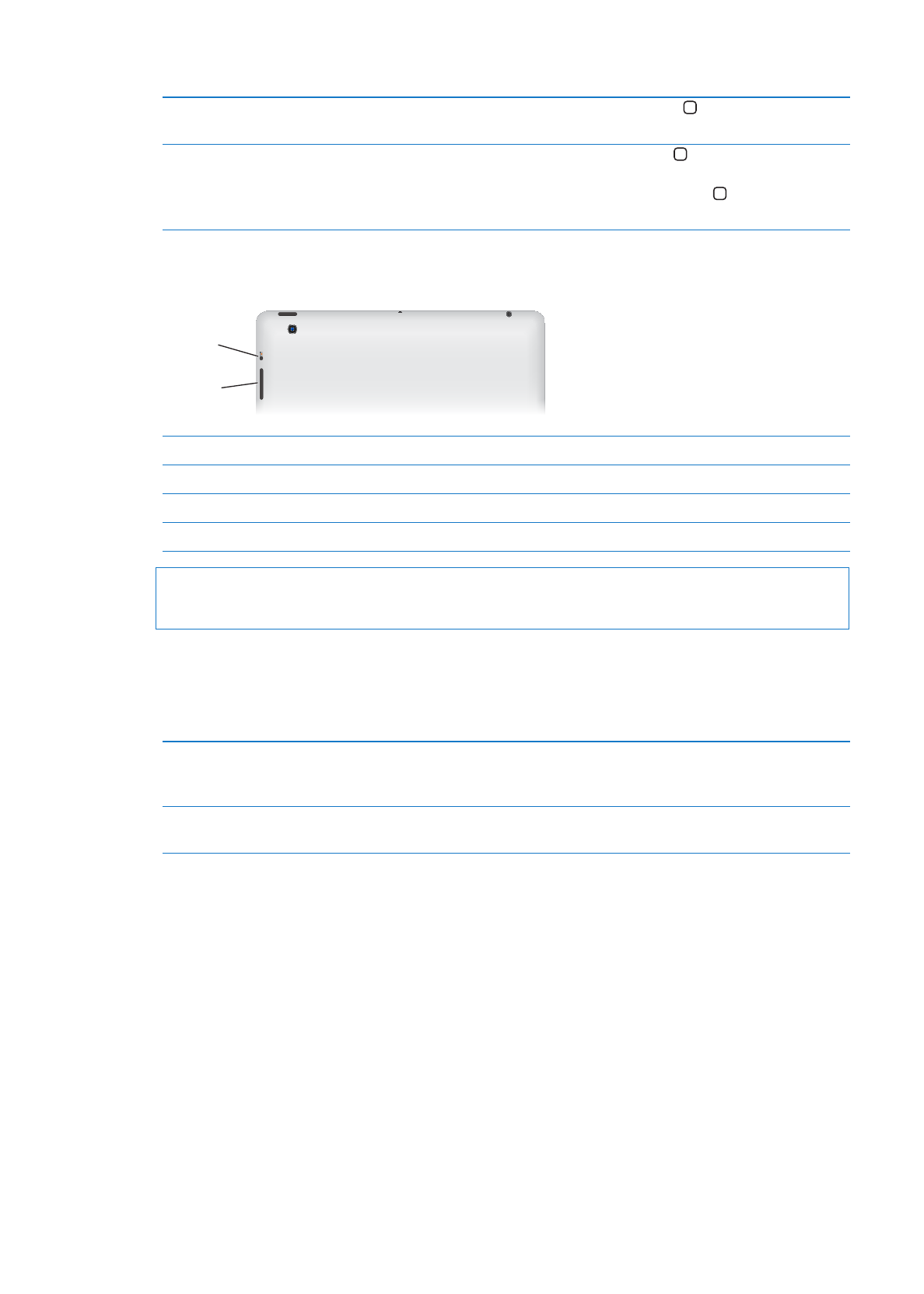
在“主畫面”螢幕上,點一下應用程式來打開它。請參閱
第24頁「打開和切換應用程式」。
顯示多工處理列來查看最近使用的
應用程式
在
iPad 未鎖定時, 按兩下 “主畫面” 按鈕 。
顯示音訊播放控制項目
在
iPad 鎖定時 : 按兩下 “主畫面” 按鈕 。 請參閱 第 83 頁 「播
放歌曲和其他音訊」。
使用其他應用程式時 : 按兩下 “主畫面” 按鈕
, 然後由左向右
滑動多工處理列。
音量按鈕
使用音量按鈕來調整歌曲和其他媒體、 以及提示聲和音效的音量。
音量按鈕
音量按鈕
側邊切換
控制
側邊切換
控制
增加音量
按 “調高音量” 按鈕。
降低音量
按 “調低音量” 按鈕。
設定音量限制
在 “設定” 中, 前往 “音樂”
> “音量限制”。
靜音
按住 “調低音量” 按鈕。
【警告】
如需更多避免聽力傷害的相關資訊, 請參閱 「
iPad 重要產品資訊指南」, 位
於 :
support.apple.com/zh_TW/manuals/ipad。